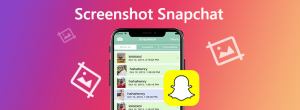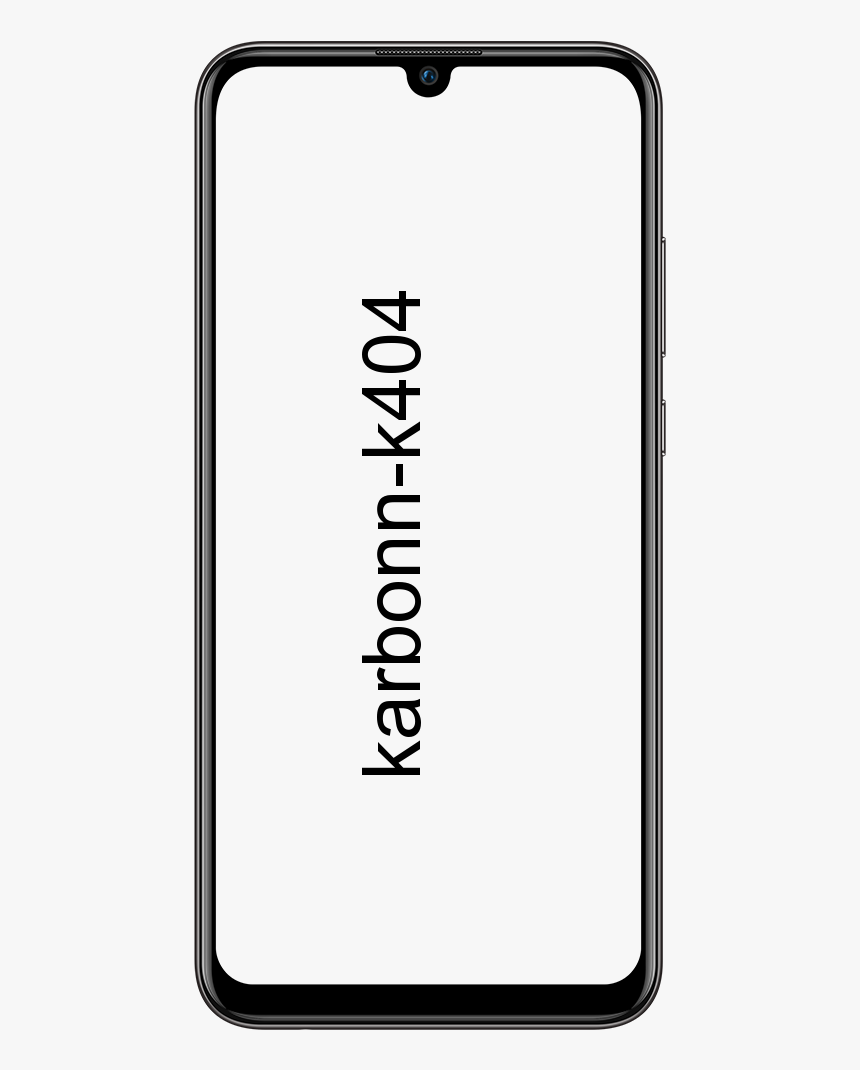Come disattivare la commutazione rapida dell'utente su Windows 10
Il cambio rapido utente può essere semplice, ma presenta anche degli svantaggi. Ecco come disattivare il passaggio rapido da parte dell'utente su tutti i modelli di Windows, se lo desideri.
Cambio rapido utente consente agli utenti di accedere a un PC mentre altri utenti sono ancora connessi. Tuttavia, offre gli ovvi vantaggi di non obbligare altri utenti a disconnettersi prima di accedere utilizzando il proprio account. Inoltre, ha alcuni svantaggi. Ogni volta che altri utenti accedono, Windows utilizza risorse aggiuntive su di essi, soprattutto quando i servizi in background rimangono attivi o le app ad alta intensità di risorse. Tuttavia, se altri utenti hanno eseguito l'accesso, non è possibile riavviare o spegnere il computer senza che si disconnettano o si rischia di perdere i file aperti che non hanno salvato. Se hai più utenti sul tuo computer e non hai il Cambio rapido utente disponibile. Inoltre, apporta una modifica rapida istantanea all'Editor Criteri di gruppo locali o finestre Registro.
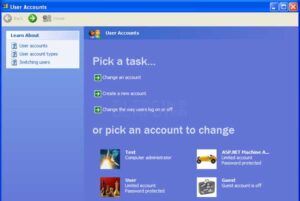
Il repo di niubbo e nerd non funziona
Assicurati che questo hack non possa tecnicamente disattivare il Cambio rapido utente. Piuttosto, nasconde tutte le interfacce utente del passaggio che si verificano nella schermata di accesso, nel menu Start e in Task Manager. Dopo essersi disconnessi dai propri account utente, non possono passare ad altri utenti tramite l'interfaccia di Windows, poiché tutti gli scopi pratici sono gli stessi quando si disattiva la funzione.
Puoi attivare o disattivare il cambio utente rapido utilizzando queste istruzioni:
aggiornamento marshmallow lg g3 d855
Metodo 1 - Politica di gruppo
Passo 1:
Tenere il Chiave di Windows e colpisci R per visualizzare la finestra di dialogo Esegui.
Passo 2:
Ingresso gpedit.msc poi colpisci accedere .
Passaggio 3:
Tuttavia, sembra che l'Editor criteri di gruppo locale. Espandi quanto segue:
- Criteri del computer locale
- Configurazione del computer
- Modelli amministrativi
- Sistema
- Accedere
Passaggio 4:
Dirigetevi Nascondi punti di ingresso per cambio utente rapido .
Passaggio 5:
Scegliere Abilitato per disabilitare Cambio rapido utente. Quindi impostalo su disattivare per abilitarlo.
Metodo 2 - Registro di sistema
Passo 1:
Inizialmente, tieni premuto il pulsante Chiave di Windows e colpisci R per visualizzare la finestra di dialogo Esegui.
come radicare la nota 5 sprint
Passo 2:
Ingresso regedit poi colpisci accedere .
Passaggio 3:
Quindi espandere quanto segue:
- HKEY_LOCAL_MACHINE
- SOFTWARE
- Microsoft
- finestre
- Versione corrente
- Politiche
- Sistema
Passaggio 4:
Visualizza per un valore noto come HideFastUserSwitching . Se non può esistere, tocca con il pulsante destro del mouse Sistema cartella, scegli Nuovo valore DWORD a 32 bit , quindi inserisci il nome di HideFastUserSwitching . Colpire accedere per creare valore.
Passaggio 5:
Tocca due volte HideFastUserSwitching . Modifica il file Dati di valore per 1 per disattivare Cambio rapido utente, impostarlo su 0 per accenderlo.
steam troppi errori di accesso tempo di attesa
Conclusione:
Ecco tutto su Disattiva Cambio rapido utente. Spero che ora tu possa risolvere il tuo problema poiché abbiamo coperto tutte le informazioni relative a questo errore. Se il problema persiste, prova a utilizzare i metodi forniti separatamente. Se conosci qualche altro metodo alternativo che pensi non possiamo trattare in questa guida, inseriscilo nella sezione commenti qui sotto!
Se hai domande e domande, faccelo sapere nella sezione commenti riportata di seguito.
Grazie!
Leggi anche:
- Come correggere l'errore dell'iPhone 'Impossibile attivare la rete dati mobile'
- Come creare un paesaggio di una pagina in Word